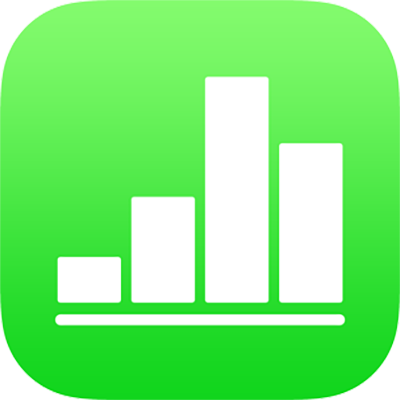
Pendahuluan tabel poros di Numbers di iPhone
Anda dapat membuat tabel poros untuk menganalisis kumpulan data apa pun, mengelompokkan dan meringkas nilai dengan cepat, serta mengidentifikasi pola dan tren.
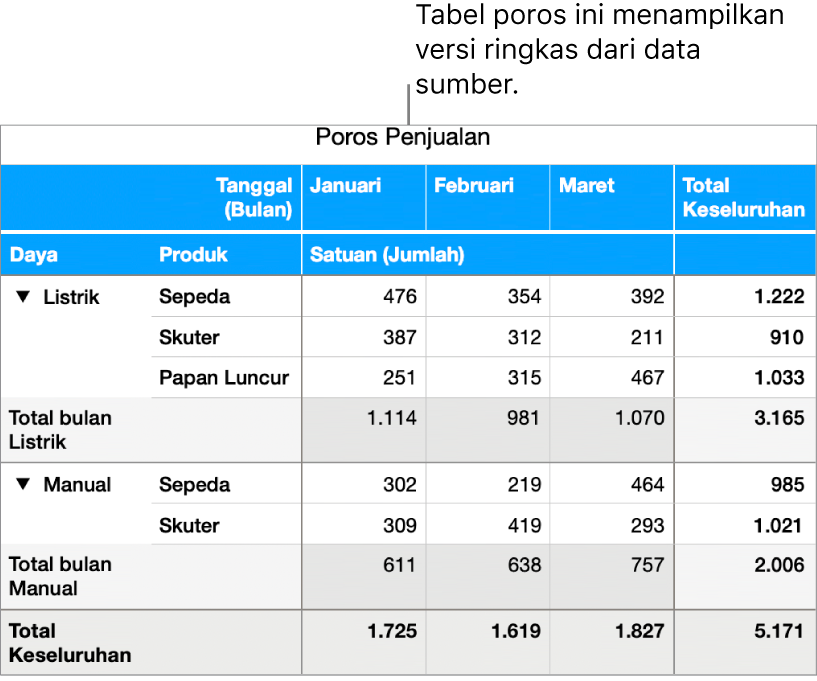
Tabel poros dapat dibuat dari tabel atau cakupan sel di spreadsheet; data yang digunakan di sel tersebut adalah data sumber Anda. Data sumber harus berisi setidaknya satu sel terisi bukan header dan tidak dapat berisi sel yang digabungkan di sepanjang baris yang berdekatan. Jika Anda memperbarui data sumber, Anda harus menyegarkan tabel poros untuk melihat perubahan. Lihat Menyegarkan tabel poros di Numbers di iPhone.
Saat Anda membuat tabel poros, Anda menambahkan bidang yang dikaitkan dengan kolom data di data sumber Anda. Bidang dapat ditambahkan ke tiga bagian—Kolom, Baris, dan Nilai—dan penempatan serta urutan bidang menentukan cara data Anda dikelompokkan di tabel poros. Misalnya, jika Anda meletakkan bidang (Daya) di bagian Baris di tabel poros di atas, baris ditambahkan ke tabel poros untuk setiap nilai unik (Listrik dan Manual) di kolom terkait di data sumber Anda. Jika Anda menambahkan bidang lain (Produk) ke bagian Baris, Anda membuat hierarki baris, yang menghasilkan grup data yang berbeda (misalnya, sepeda listrik dan sepeda manual).
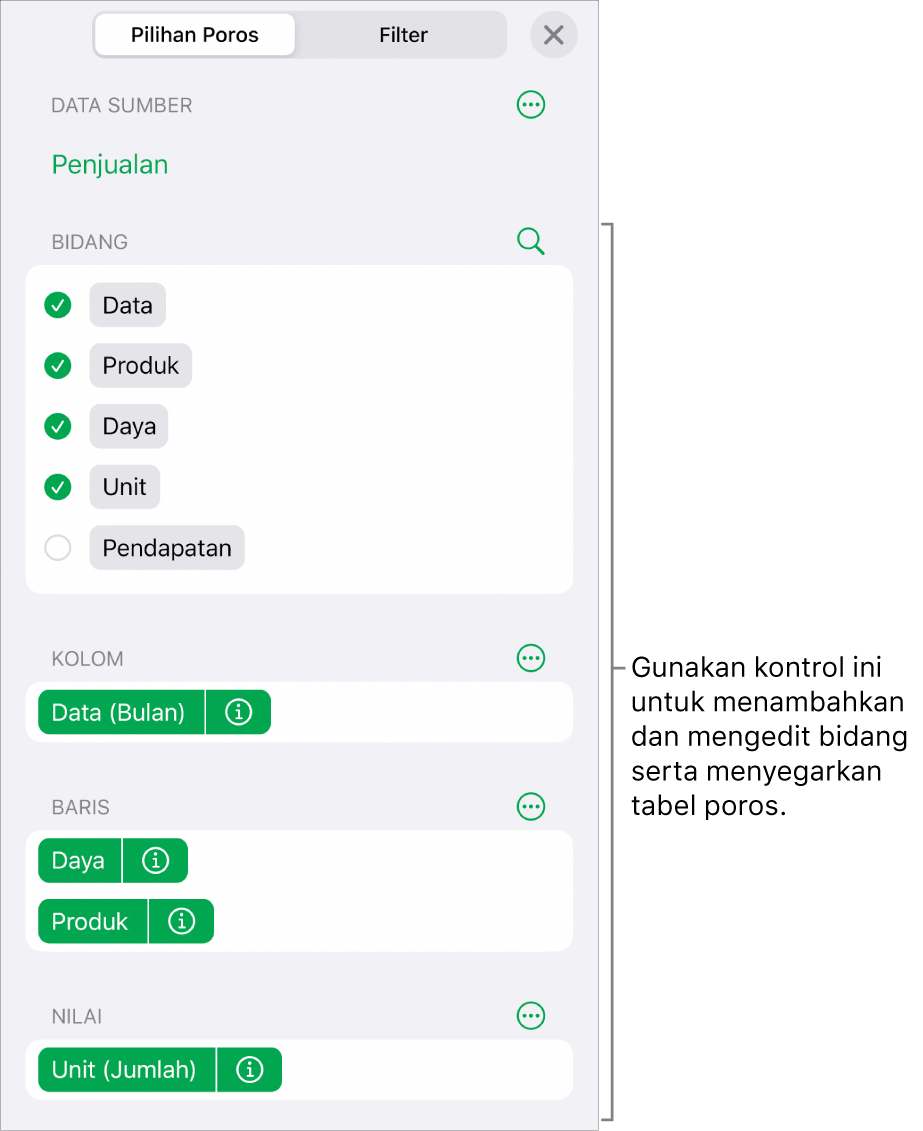
Bidang nilai menggunakan fungsi, seperti jumlah atau rata-rata, untuk meringkas data. Anda dapat mengubah fungsi mana yang digunakan, cara menampilkan hasil di tabel poros, dan apakah Anda ingin melihat Total dan Total Keseluruhan.
Untuk hanya menyertakan data sumber di tabel poros, Anda dapat menggunakan Filter Cepat dan membuat aturan pemfilteran. Lihat Memfilter data di Numbers di iPhone.
Anda dapat memvisualisasikan tren di tabel poros dengan membuat bagan. Saat Anda membuat bagan poros, Anda dapat menyusun data berbeda (seperti Total Keseluruhan) berdasarkan sel yang Anda pilih. Bagan poros di bawah menampilkan nilai di baris Total (Elektrik dan Manual) di tabel poros di atas. Lihat Memilih sel di tabel poros untuk membuat bagan poros.
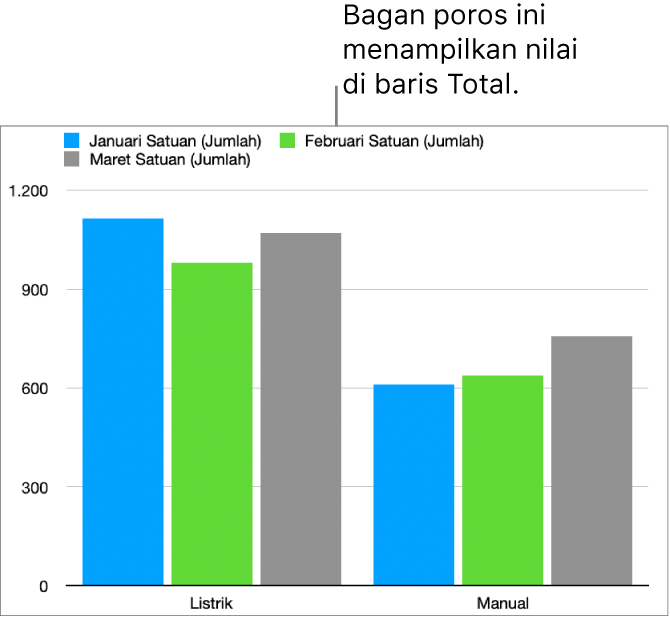
Anda juga dapat membuat snapshot tabel poros Anda. Snapshot adalah merupakan salinan tabel poros Anda yang tidak dipengaruhi oleh perubahan ke data sumber, tapi memiliki pemformatan yang sama dengan tabel poros. Ini khususnya berguna untuk menyalin tabel poros ke app lainnya, seperti Pages atau Catatan. Menggunakan snapshot juga adalah cara untuk menyesuaikan tabel poros; misalnya, Anda dapat menggunakan label berbeda, atau secara manual mengatur baris dan kolom.
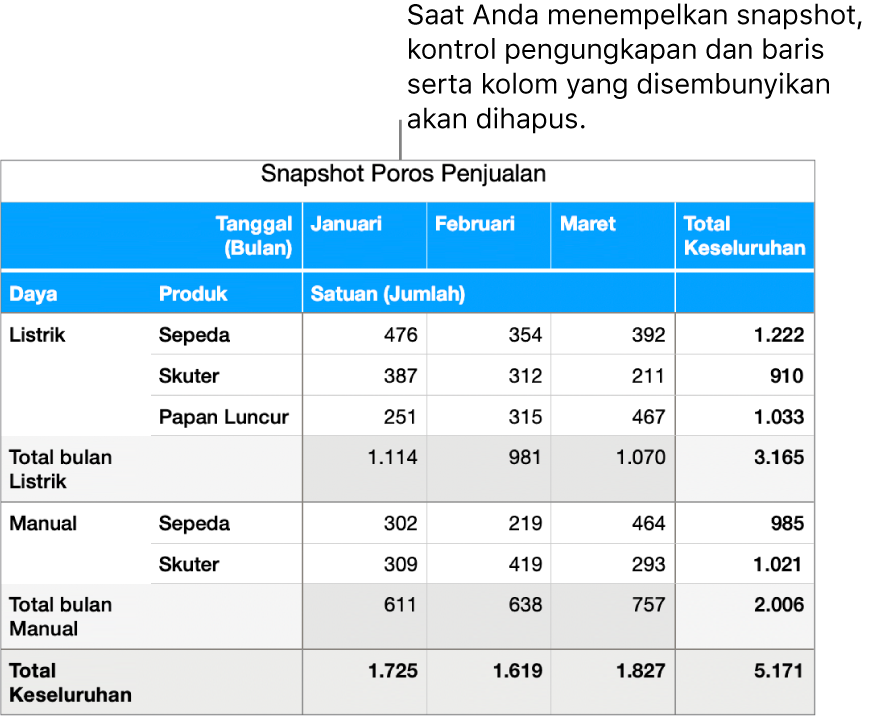
Anda dapat mengimpor dan mengekspor tabel poros ke dan dari Excel. Untuk mempelajari lebih lanjut, lihat Mengimpor file Excel atau teks di iPhone atau Mengekspor ke format file lainnya di Numbers di iPhone.
Kiat: Anda juga dapat mempelajari tabel poros di template Dasar Tabel Poros. Dengan pengelola spreadsheet di tampilan penelusuran, ketuk ![]() , lalu ketuk Dasar Tabel Poros di kategori template Dasar. Ketuk tab di dekat bagian atas template (Dasar Tabel Poros dan Latihan Tabel Poros) untuk melihat lembar berbeda.
, lalu ketuk Dasar Tabel Poros di kategori template Dasar. Ketuk tab di dekat bagian atas template (Dasar Tabel Poros dan Latihan Tabel Poros) untuk melihat lembar berbeda.
Untuk memulai dengan tabel poros, lihat salah satu tautan di bawah.